Die Integration von Tabs war eine der von den Benutzern am meisten gewünschten Verbesserungen, fehlt jedoch in Windows 11. Anstatt schnell zwischen verschiedenen Speicherorten zu navigieren, sind Benutzer gezwungen, mehrere Fenster zu öffnen oder innerhalb eines einzigen Fensters zu verschiedenen Orten zu wechseln. Die Integration von Tabs in den Datei-Explorer würde diese Prozesse erheblich rationalisieren.
So aktivieren Sie Registerkarten im Windows 11-Datei-Explorer
Um die Tab-Funktionalität im Datei-Explorer von Windows 11 einzuführen, ist die Verwendung von Drittanbietersoftware namens Files erforderlich. Diese Anleitung führt Sie durch die Schritte zum Hinzufügen von Tabs zum Datei-Explorer von Windows 11.
Hinzufügen von Tabs zu Windows 11 mithilfe der Datei-App
Trotz anhaltender Benutzernachfrage fehlen dem Datei-Explorer in Windows 11 immer noch integrierte Registerkarten. Glücklicherweise können Sie Ihr Erlebnis mit einer Drittanbieteranwendung namens „ Dateien“ verändern , die das traditionelle Dateiverwaltungserlebnis verbessert.
Files bietet eine moderne Benutzeroberfläche und ersetzt das herkömmliche Datei-Explorer-Design durch eine ansprechende Alternative mit Registerkarten für einfachere Navigation und Dateiverwaltung. Mit der App können Sie Dateien mühelos zwischen Registerkarten verschieben oder kopieren.
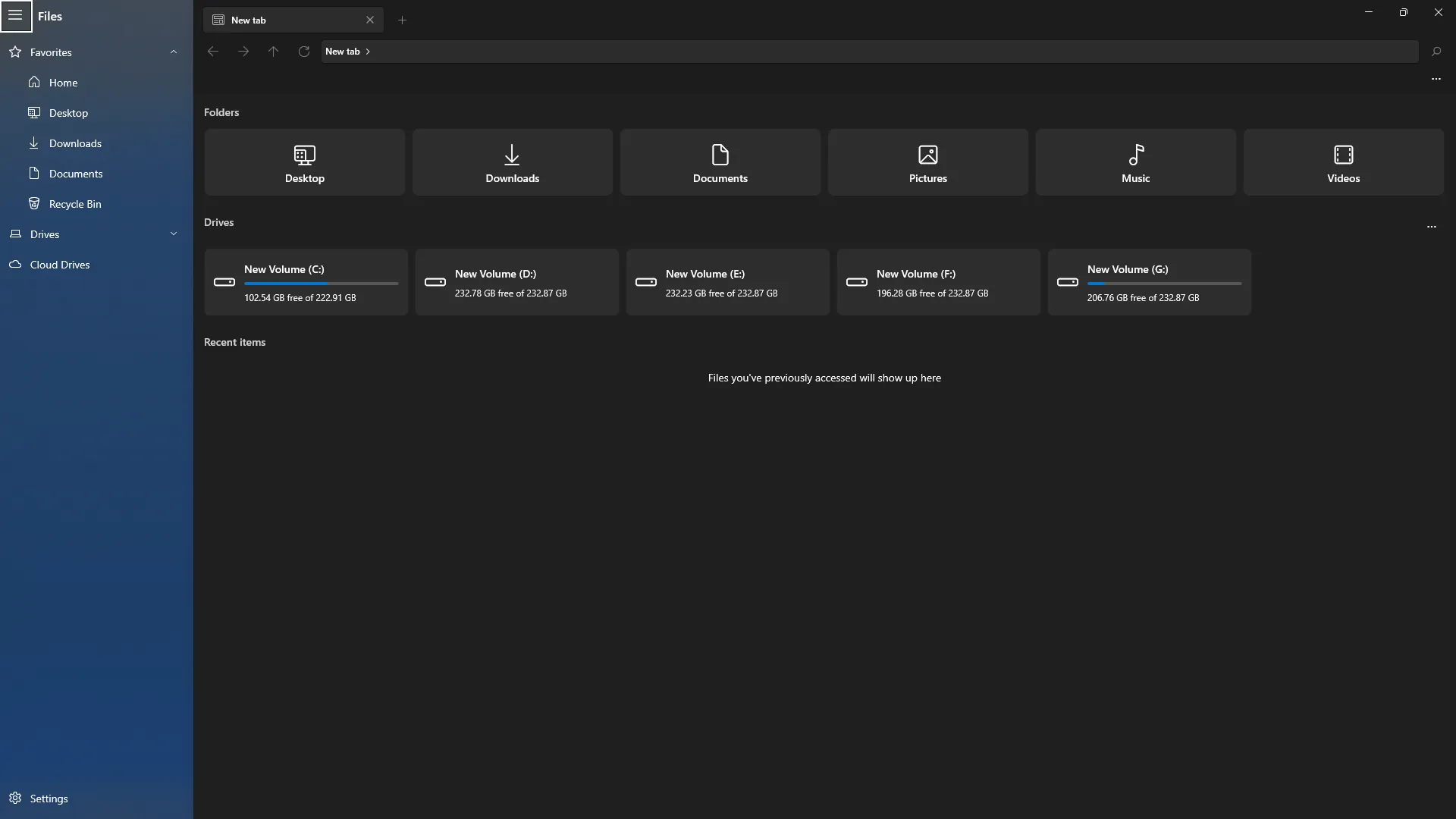
Und was noch mehr ist: Files ist mit Touch-Geräten kompatibel und ermöglicht eine nahtlose Nutzung auf Tablets, ähnlich wie der Standard-Datei-Explorer unter Windows 11 funktioniert.
Befolgen Sie diese Schritte, um Dateien herunterzuladen und die Tab-Funktionalität im Datei-Explorer von Windows 11 zu aktivieren:
- Starten Sie das Startmenü, indem Sie entweder auf das Startsymbol klicken oder die Windows-Taste auf Ihrer Tastatur drücken.
- Suchen Sie im Startmenü nach Microsoft Store und öffnen Sie ihn.
- Suchen Sie im Microsoft Store nach der App „ Dateien “ und wählen Sie sie aus.
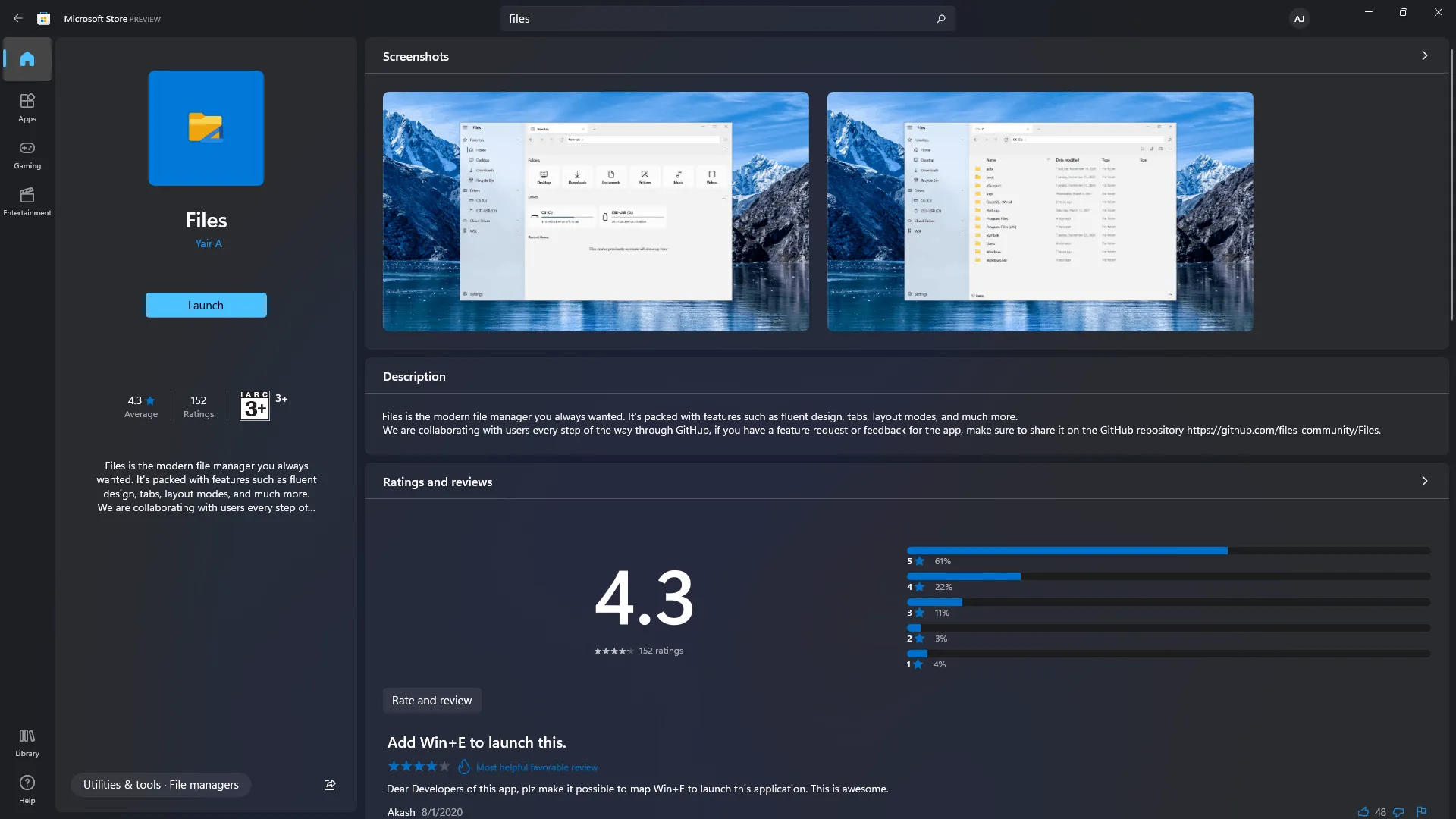
- Klicken Sie auf die Schaltfläche „Abrufen/Installieren“, um die Anwendung „Dateien“ herunterzuladen und auf Ihrem Computer zu installieren.
- Starten Sie die App nach der Installation.
- Über diese App erhalten Sie Zugriff auf die Registerkartenfunktionen im Datei-Explorer.
- Um neue Registerkarten zu öffnen, klicken Sie auf das Pluszeichen neben der Option „Neue Registerkarte“.
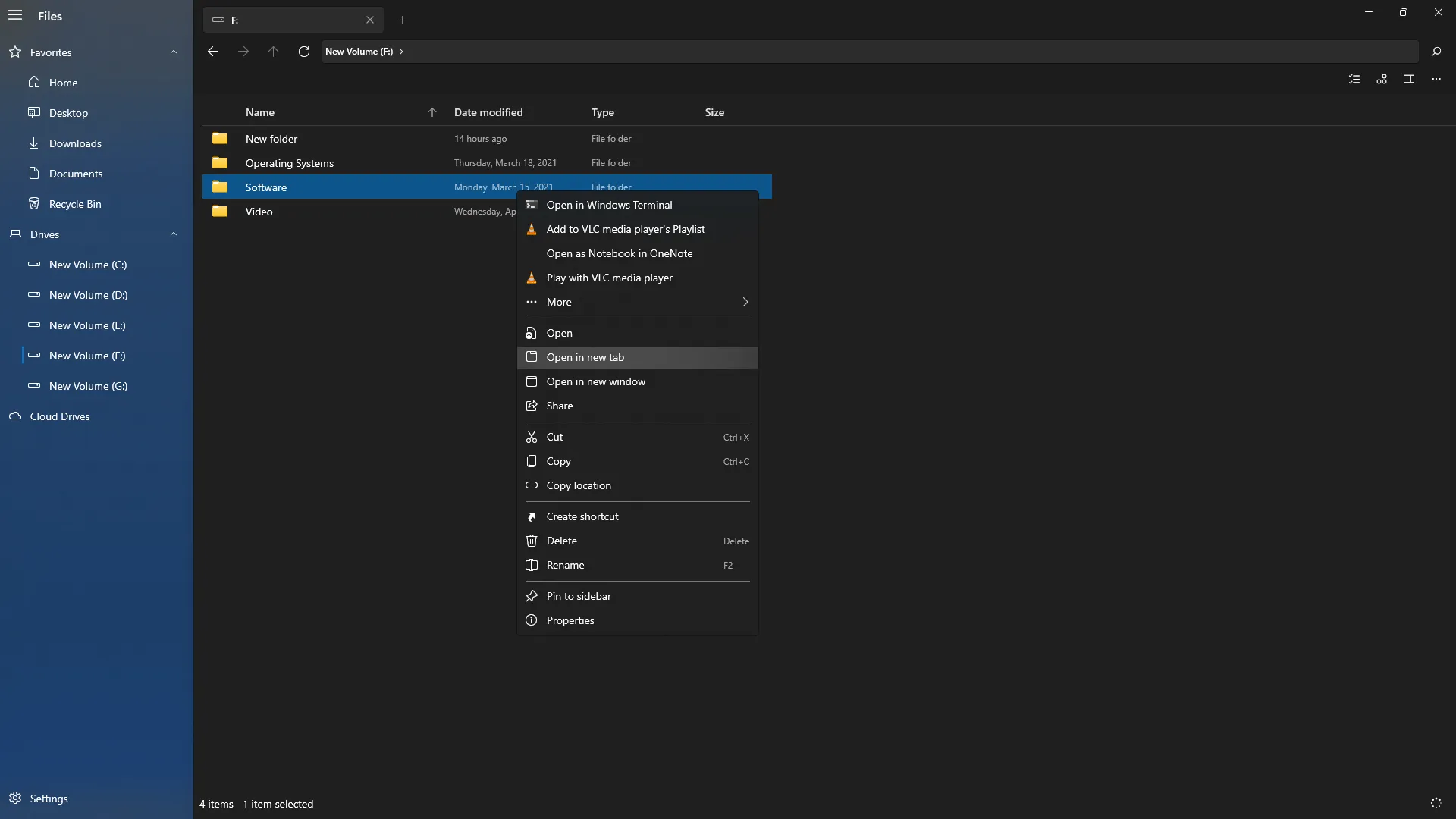
- Wenn Sie eine andere Datei in einem neuen Tab öffnen möchten, klicken Sie einfach mit der rechten Maustaste auf die Datei und wählen Sie im Kontextmenü „ In neuem Tab öffnen“ , wodurch ein neuer Tab für diese Datei erstellt wird.
Abschluss
Die oben angegebenen Anweisungen führen Sie durch die Aktivierung der Tab-Funktionalität im Datei-Explorer von Windows 11 mithilfe der Dateien-App. Dieser Ansatz bietet eine alternative Lösung, bei der der Standard-Datei-Explorer durch erweiterte Funktionen wie Tabs ersetzt wird.


Schreibe einen Kommentar